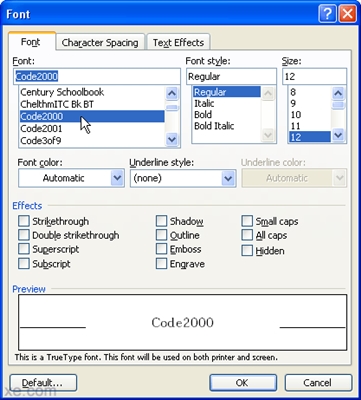Poruka da je Microsoft Word dokument u režimu ograničene funkcionalnosti pojavljuje se kada otvorite datoteku kreiranu u starijoj verziji programa. Na primjer, ako u programu Word 2010 otvorite dokument kreiran u verziji ovog proizvoda iz 2003. godine.
Trebali bismo reći i da je ovaj problem povezan ne samo sa promjenom formata tekstualnih dokumenata. Da, s izdavanjem Worda 2007, proširenje datoteke više nije Doc, i Docx, ali upozorenje o režimu ograničene funkcionalnosti može se pojaviti kada pokušate otvoriti datoteku drugog, novijeg formata.
Napomena: Način ograničene funkcionalnosti uključuje se i kada otvorite sve Doc i Docx datoteke preuzete sa Interneta.
U ovom je slučaju jedna zajednička stvar - Microsoftov program radi u načinu emulacije, korisniku pruža verziju proizvoda koja prethodi onoj instaliranoj na njegovom PC-u, bez pružanja mogućnosti korištenja nekih funkcija.
Deaktiviranje načina ograničene funkcionalnosti u Wordu vrlo je jednostavno, a u nastavku ćemo govoriti o tome što je potrebno učiniti.
Onemogući način ograničene funkcionalnosti dokumenta
Dakle, sve što se od vas traži u ovom slučaju je jednostavno ponovno spremanje otvorene datoteke ("Spremi kao").

1. U otvorenom tekstu dokumentu kliknite „Datoteka“ (ili ikonu MS Word u starijim verzijama programa).
2. Odaberite "Spremi kao".

3. Podesite željeno ime datoteke ili ostavite izvorno ime, odredite put za spremanje.

4. Ako je potrebno, promijenite ekstenziju datoteke iz Doc na Docx. Ako je format datoteke već Docx, mijenjati ga u drugo nije potrebno.

Napomena: Zadnji odlomak je relevantan u slučajevima ako ste otvorili dokument kreiran u Wordu 1997 - 2003, i pomoći će da se ukloni režim ograničene funkcionalnosti u Wordu 2007 - 2016.
5. Kliknite na dugme. "Spremi"

Datoteka će biti spremljena, režim ograničene funkcionalnosti bit će onemogućen ne samo za trenutnu sesiju, već i za naredna otvaranja ovog dokumenta. Za rad s ovom datotekom bit će dostupne sve funkcije koje su dostupne u verziji Worda instaliranoj na računalu.
Napomena: Ako pokušate otvoriti istu datoteku na drugom računalu, režim ograničene funkcionalnosti ponovo će se aktivirati. Da biste ga onemogućili, morat ćete ponovo izvesti gornje korake.
To je sve, sada znate kako onemogućiti način rada s ograničenom funkcionalnošću u Wordu i možete koristiti sve funkcije ovog programa za rad s bilo kojim dokumentima. Želimo vam visoku produktivnost i samo pozitivne rezultate.